Pjūklai ir švilpimas garsas „Windows 10“ - kaip jį ištaisyti
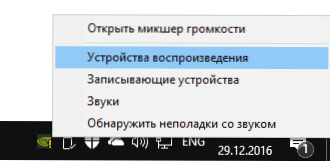
- 4421
- 333
- Eugene Fadel
Viena iš įprastų vartotojų problemų yra iškraipyti „Windows 10“ garsą: nešiojamojo kompiuterio ar kompiuterio garsas, švilpimas, įtrūkimai ar labai tylūs. Paprastai tai gali įvykti iš naujo įdiegus OS ar jos atnaujinimus, nors kitos parinktys nėra atmetamos (pavyzdžiui, įdiegus kai kurias programas, skirtas dirbti su garsu).
Šiose instrukcijose - būdai, kaip išspręsti problemas su „Windows 10“ garsu, susijusiu su neteisingu jos reprodukcija: pašalinio triukšmo, švokštimo, gurkšnių ir panašių dalykų.
Galimi lyderystės problemos sprendimai:
- Patikrinti garso, papildomų garso produktų efektus
- Garso reprodukcijos formato patikrinimas
- Atjunkite garso plokštės monopolijos režimą
- Ryšio parametrų keitimas „Windows 10“ garso ypatybėse
- Atkūrimo įrenginio nustatymas
- Garso plokščių tvarkyklių problemų pataisymas
- Papildoma informacija apie garso iškraipymus „Windows 10“
Note: Before proceeding, do not neglect the connection of the connection of the playback device - if you have a PC or laptop with a separate audio system (columns), try to turn off the speakers from the sound card connector and connect again, and Jei garso kabeliai iš stulpelių taip pat yra prijungti ir atjungti, nuimkite ir jie taip pat. Jei įmanoma, patikrinkite reprodukciją iš kito šaltinio (pavyzdžiui, iš telefono) - jei garsas ir toliau švilpauja ir švilpauja iš jo, problema, matyt, kabeliuose ar pačiuose stulpeliuose.
Atjunkite garso ir papildomų garso produktų poveikį
Pirmas dalykas, kurį reikia bandyti padaryti, kai pasirodo aprašytos „Sound 10“ problemos, yra bandymas išjungti visus „patobulinimus“ ir atkuriamo garso efektus. Tai yra, kad jie gali sukelti iškraipymus.
- Atidarykite „Windows 10“ garso įrašymo ir garso atkūrimo įrenginių sąrašą. Skirtingose „Windows 10“ versijose tai atliekama šiek tiek skirtingais būdais. Visi svarbūs medžiagos metodai: kaip atidaryti „Windows 10“ įrašymo ir atkūrimo įrenginius.
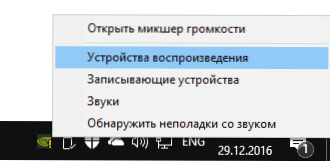
- Pagal numatytuosius nustatymus pasirinkite reprodukcijos įrenginį. Ir tuo pat metu įsitikinkite, kad tinkamas įrenginys (pavyzdžiui, garsiakalbiai ar ausinės) pasirenkamas kaip jis, o ne kai kurie kiti (pavyzdžiui, programą sudarytas virtualus garso įrenginys, kuris savaime gali sukelti iškraipymus. Tokiu atveju tiesiog spustelėkite dešinįjį pelės mygtuką norimame įrenginyje ir pasirinkite meniu „Naudoti pagal numatytuosius“ - galbūt tai išspręs problemą).
- Spustelėkite mygtuką „Savybės“.
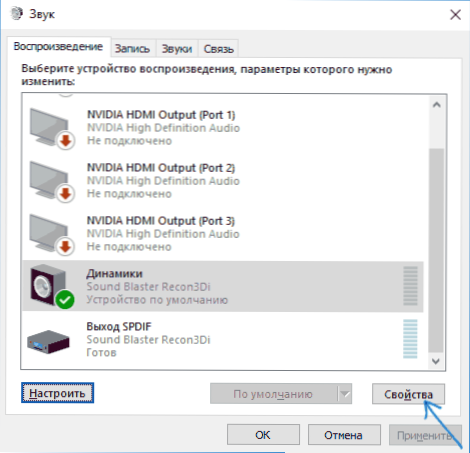
- Skirtuke „Papildomai“ išjunkite „Įgalinkite papildomus garso produktus“ (jei yra toks taškas). Be to, jei turite (galbūt neturite) skirtuko „Papildomos funkcijos“, pažymėkite jame esantį „Išjungti visus efektus“ ir pritaikykite nustatymams.

Po to galite patikrinti, ar jūsų nešiojamojo kompiuterio ar kompiuterio garso reprodukcija yra normalizuota, ar garsas švilpauja ir švilpauja vienodai.
Garso reprodukcijos formatas
Jei ankstesnė parinktis nepadėjo, tada išbandykite šiuos dalykus: Kaip ir ankstesnio metodo 1-3 dalyse, eikite į „Windows 10“ atkūrimo įrenginio savybes ir atidarykite skirtuką „Papildomai“.

Atkreipkite dėmesį į skyrių „Numatytasis formatas“. Pabandykite nustatyti 16 bitų, 44100 Hz ir pritaikyti nustatymus: Šį formatą palaiko beveik visos garso plokštės (išskyrus tuos, kurie yra daugiau nei 10–15 metų) ir, jei jis yra nepalaikomame reprodukcijos formate, tada pakeitimas Šioje parinktyje gali padėti ištaisyti garso atkūrimo problemą.
„Windows 10“ garso plokštės monopolio režimo atjungimas
Kartais „Windows 10“, net ir su „vietinėmis“ garso lentos tvarkyklėmis, garsas gali būti grojamas neteisingai, kai įjungiamas monopolijos režimas (jis įjungiamas ir įjungiamas toje pačioje vietoje, „papildomai“ skirtuke, esančiame skirtuke atkūrimo įrenginio savybės).

Pabandykite išjungti žaidimo „Monopoly“ režimo parinktis, pritaikykite nustatymams ir dar kartą patikrinkite, ar garso kokybė atkūrė, ar ji vis tiek atkuriama naudojant pašalinius triukšmus ar kitus defektus.
„Windows 10“ ryšio parametrai, galintys sukelti garso problemų
Numatytame „Windows 10“ apima parinktis, kurios išskiria garsus, atkuriamus kompiuteryje ar nešiojamame kompiuteryje, kalbant „telefonu“, momentiniais pasiuntiniais ir kt.D.
Kartais šie parametrai veikia neteisingai, ir tai gali sukelti tai, kad garsumas visada yra mažas, arba girdite blogą garsą, kai grojate garso įrašą.
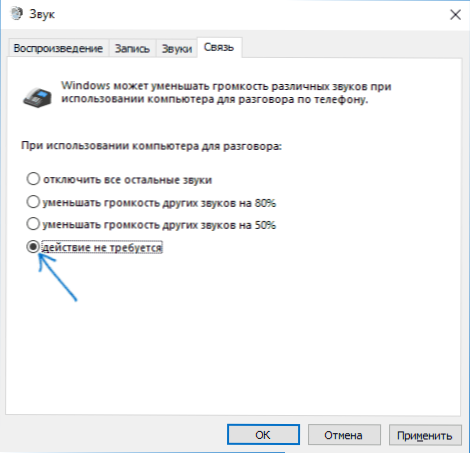
Pabandykite išjungti tūrio sumažėjimą pokalbio metu, nustatydami vertę „Veiksmas nereikalaujama“, ir pritaikykite nustatymus. Tai galima padaryti lange „Garso parametrai“ skirtuke „Ryšys“ (galite patekti į tai, ką galite per dešinįjį spustelėkite garsiakalbio piktogramą pranešimo srityje arba per „Valdymo skydelį“ - „Garsas“).
Atkūrimo įrenginio nustatymas
Jei pagal numatytuosius nustatymus pasirinksite savo įrenginį atkūrimo įrenginių sąraše ir spustelėkite mygtuką „Nustatymai“, esantį kairėje kairėje, atidarys žaidimo meistrą, kurio parametrai gali skirtis priklausomai nuo kompiuterio garso plokštės.

Pabandykite sukonfigūruoti pagal tai, kokią įrangą (stulpelius), jei įmanoma. Galite keletą kartų išbandyti konfigūraciją su skirtingais parametrais - kartais tai padeda paskatinti atkuriamą garsą į būseną, kuri buvo prieš problemą.
„Windows 10“ garso plokščių tvarkyklių įrengimas
Labai dažnai neteisingai veikiantis garsas, kad jis švilpauja ir švilpauja, ir daugelį kitų garso problemų sukelia netinkamos garso plokščių tvarkyklės „Windows 10“.

Tuo pat metu, mano patirtimi, dauguma tokių situacijų vartotojų yra tikri, kad vairuotojams viskas gerai, nes:
- Įrenginio valdytojas rašo, kad tvarkyklei nereikia atnaujinti (ir tai tik sako, kad „Windows 10“ negali pasiūlyti kito tvarkyklės, o ne kad viskas yra tvarkoje).
- Paskutinis vairuotojas buvo sėkmingai įdiegtas naudojant vairuotojo paketą ar bet kurią programą, kad būtų galima atnaujinti tvarkykles (tas pats, kas ankstesniu atveju).
Abiem atvejais vartotojas dažnai klysta ir paprastas oficialios tvarkyklės įdiegimas iš nešiojamojo kompiuterio gamintojo svetainės (net jei yra tvarkyklių tik „Windows 7“ ir „8“) arba pagrindinės plokštės (jei turite kompiuterį) leidžia jums jums leisti viską sutvarkyti.
Daugiau informacijos apie visus norimo garso plokštės tvarkyklės diegimo „Windows 10“ aspektus atskirame straipsnyje: „Sound in Windows 10“ dingo (jis taip pat tinka nagrinėjamai situacijai, kai ji neišnyko, tačiau jis nėra atkuriamas kaip ir turėtų būti).
Papildoma informacija
Pabaigoje - keli papildomi, ne dažni, bet galimi garso reprodukcijos problemų scenarijai, dažniausiai išreiškiami tuo, kad jis švilpauja ar atkuria su pertrūkiais:
- Jei „Windows 10“ ne tik neteisingai atkuria garsą, bet ir sulėtėja, pelės žymeklis užšąla, nutinka kitų panašių dalykų - dalykas gali būti virusuose, kurie yra neteisingai veikiančios programos (pavyzdžiui, tai gali sukelti du antivirusai), netaisyklingi prietaisai (ne tik garsai), sugedusi įranga. Galbūt instrukcija „sulėtina„ Windows 10 “ - ką daryti su?".
- Jei garsas nutrūksta dirbant virtualioje mašinoje, „Android“ emuliatorius (ar kitas), paprastai nieko negalima - tiesiog darbo funkcija virtualioje laikmenoje su konkrečia įranga ir naudojant konkrečias virtualias mašinas.
Aš tai baigiu. Jei turite papildomų sprendimų ar neaptariamų situacijų, jūsų komentarai gali būti naudingi žemiau.
- « Prijungiant nešiojamąjį kompiuterį ar kompiuterį prie televizoriaus, HDMI nėra jokio garso
- Būtina vežėjo tvarkyklė buvo rasta diegiant „Windows“ »

